1、8G以上U盘
2、UltraISO虚拟光驱(试用版即可)最新版 下载地址:最新UltraISO官方免费下载 - UltraISO软碟通中文官方网站 点击下载试用
3、CentOS7镜像:
http://mirrors.bupt.edu.cn/centos/7.9.2009/isos/x86_64/CentOS-7-x86_64-DVD-2009.iso
4、CentOS8镜像:
https://mirrors.bfsu.edu.cn/centos/8-stream/isos/x86_64/CentOS-Stream-8-20230321.0-x86_64-dvd1.iso
2.1 打开UltraISO的窗口后依次点击左上角的"文件"-"打开"
2.1 打开UltraISO的窗口后依次点击左上角的"文件"-"打开"
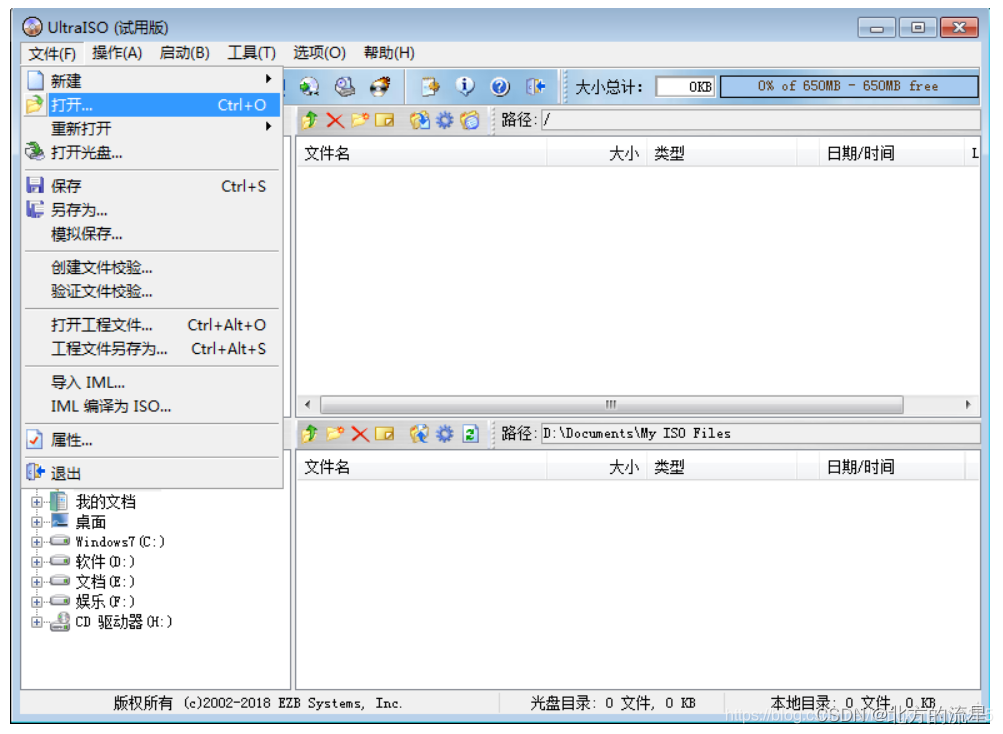
2.2 浏览到存放镜像文件的目录,选中该目标文件,点击"打开"按钮
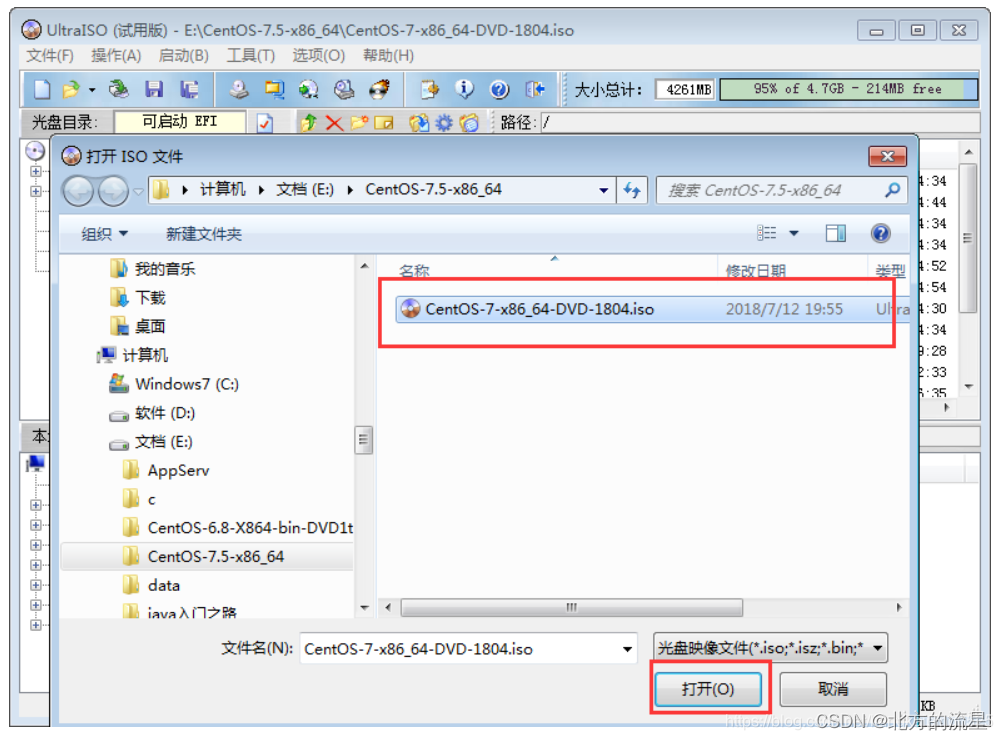
2.3 然后再次回到UltraISO窗口,点击菜单栏中的"启动"选"写入硬盘镜像"

2.4 选择写入方式选择为“USB-HDD+”,如果不是这个模式,可能导致电脑无法通过U盘正常启动
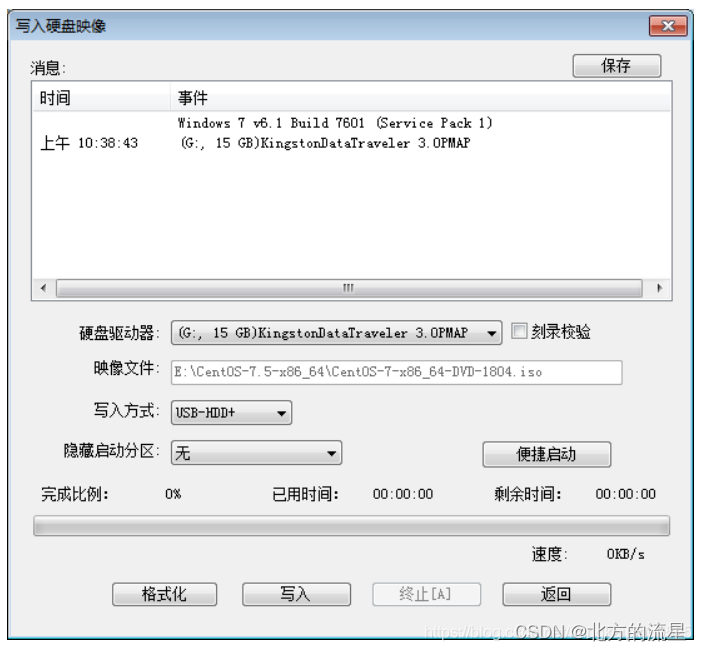
2.5 格式化U盘并写入镜像

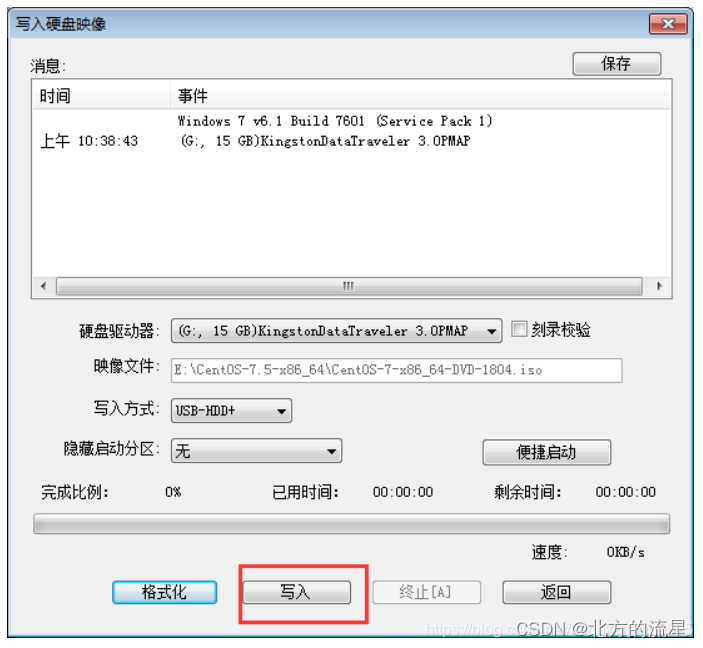
2.6 请等待片刻,正在将安装系统的镜像文件数据写入到U盘里
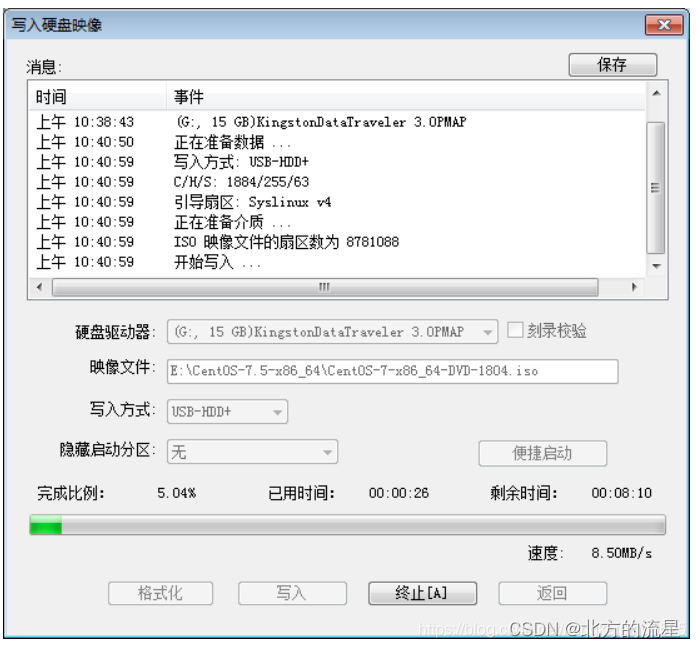
3.1、把U盘插到服务器
3.2、设置开机U盘启动
3.3、选择U盘后跳转到下图界面
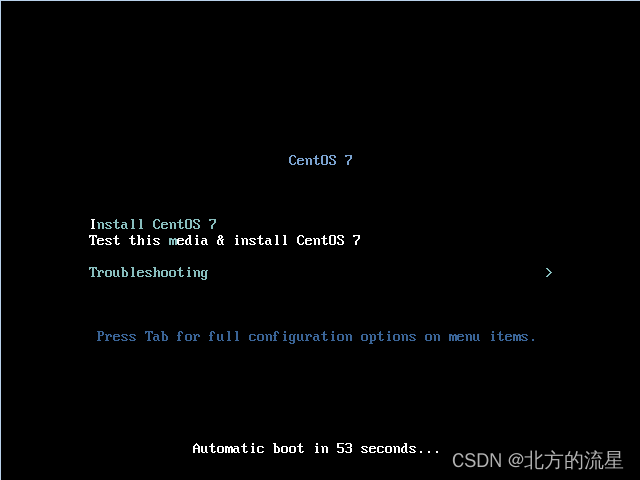
选第一项进行CentOS7安装。
注意:1、用上述方法制作的CentOS8U盘启动盘启动时会出现错误。
Linux(CENTOS8)系统重装U盘启动出现“Failed to load ldlinux.c32"解决办法
利用UltraISO制作了的U盘启动,开机F12键USB启动时出现
Failed to load ldlinux.c32
Boot failed: please change disks and press a key to continue
解决办法:
UltraISO制作启动盘时,换写入方式为“RAW”,安装系统时可以顺利启动。
